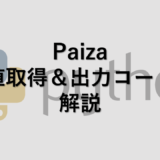レンタルサーバーであるConoHa Wingのssh接続の方法を紹介します。
方法
SSH Keyの作成
ssh keyを作成します。
ConoHaコントロールパネルのサーバーの管理、SSHページを開きましょう。
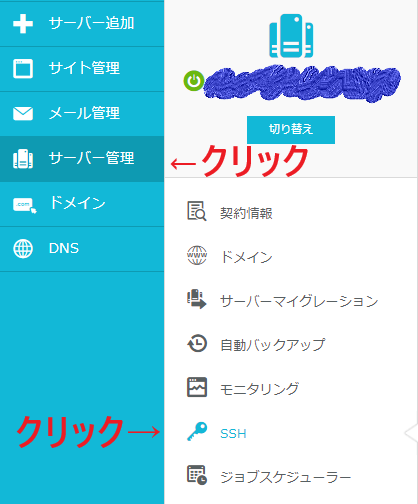
ページ右上のSSH Keyをクリックしましょう。
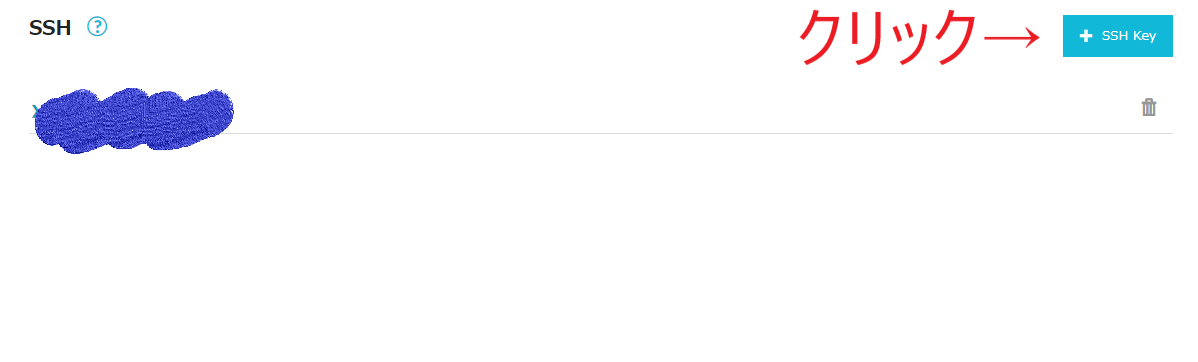
ネームタグはなんでも問題ありません。保存をクリックしましょう。
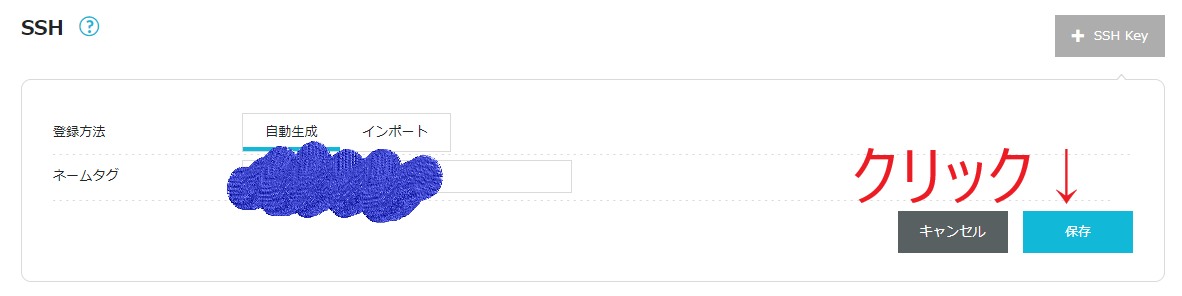
ダウンロードボタンをクリック。
SSH Keyの移動
ダウンロードしたSSH Keyを接続したいクライアントに入れます。
~/.sshディレクトリ下に移動しましょう。なければ、mkdir ~/.sshと実行して作成しましょう。
ここでは、環境により異なります。
chmodコマンドで今のユーザのみ読み込み権限を付与します。
$ chmod 400 ~/.ssh/ネームタグ名.pemSSH接続
作ったSSH Keyのネームタグの左側をクリックして、詳細ページを開きましょう。
こちらを参考にしてSSH接続します。

$ ssh ユーザ名@ホスト名 -p ポート番号 -i ~/.ssh/ネームタグ名.pem ユーザ名、ホスト名、ポート番号、ネームタグ名は詳細ページを参考にします。
以下のように表示されれば、接続成功です。
[ユーザ名@ホスト名]@SSH接続をより簡単にするために
SSH接続する度に長いコマンドを打つのは億劫ですし、ホスト名やポート番号、何だったか分からないことも当然でてきます。
ですので、簡単にSSH接続する方法を紹介します。
~/.ssh/configに以下のように記述します。
Host conoha
HostName ホスト名
IdentityFile ~/.ssh/ネームタグ名.pem
User ユーザ名
Port ポート番号もし、ファイルがなければtouch ~/.ssh/configで作成しましょう。
するとssh conohaだけで接続が可能になります。
$ ssh conoha
[ユーザ名@ホスト名]@まとめ
本記事では、ConoHa WingでSSH接続方法をまとめました。
普通のサーバーへの接続とは少し違ったので、戸惑いました。
この接続方法を公開鍵認証方式といいます。
こちらの記事にまとめました。
ConoHa Wingの登録はこちら
 EnjoyPGLIFE
EnjoyPGLIFE